
Wählen mit dem Telefonbuch |

|

|

|

|
|
Wählen mit dem Telefonbuch |

|

|

|

|
|
|
||
Das Telefonbuch erlaubt die Suche nach Firmenname, Nachnamen oder Vornamen.
Die Suche erfolgt dabei in allen Datenbanken (die für Ihr System konfiguriert wurden), der Kurzwahlliste sowie in den Kontaktordnern von Microsoft Outlook™.
Um das Telefonbuch aufzurufen, wählen Sie entweder:
•Rechter Maus Klick auf das Telefon Icon ![]() , Auswahl Adresse suchen und wählen oder
, Auswahl Adresse suchen und wählen oder
•Rechter Maus Klick auf das Telefon Icon ![]() , Auswahl CTI Connector 3.0 öffnen, dann das Symbol
, Auswahl CTI Connector 3.0 öffnen, dann das Symbol ![]()
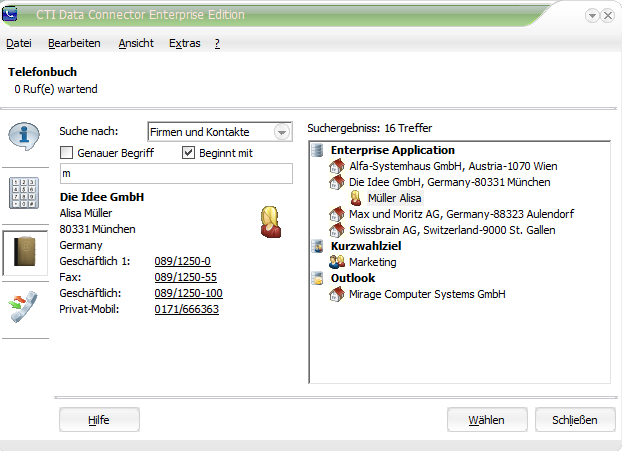
Sie können entweder nach dem Firmennamen, dem Nachnamen oder dem Vornamen suchen. Das Suchergebnis hängt von den gewählten Suchoptionen ab.
Listenauswahl: Suche nach
Dies schränkt die Suche ein entweder auf:
•Nur Firmen
•Nur Kontakte (Name oder Vorname)
•Firmen und Kontakte (alle Daten)
Es wird nur ein Treffer angezeigt, der exakt mit dem Suchbegriff übereinstimmt.
Option: Beginnt mit
Sofern angehakt, muss der Name mit dem Suchbegriff beginnen. Andernfalls wird der Suchbegriff in allen Bestandteilen eines Firmennamens oder Namens gesucht.
Bsp: Suche üller - Ein Treffer zu Müller würde nur angezeigt, wenn die Option nicht angehakt ist. Es entspricht der Suche mit *üller*
Da normalerweise aber nicht nach Namensbestandteilen gesucht wird, ist die Option in der Standardeinstellung ausgewählt.
Spezielle Zeichen
Das Zeichen * ignoriert alle nachfolgenden oder vorherigen Zeichen. Es ist nicht notwendig, da über die Suchoptionen das Suchverhalten besser gesteuert werden kann.
Alle gefundenen Adressen werden rechts im Fenster angezeigt. Das Suchergebnis ist gruppiert nach der Datenquelle (Datenbank  , Kurzwahlverzeichnis
, Kurzwahlverzeichnis  oder Microsoft Outlook™
oder Microsoft Outlook™  ) in der die Adresse gefunden wurde.
) in der die Adresse gefunden wurde.
•Wird auf den Firmennamen geklickt, werden Ihnen zu der Adresse alle Ansprechpartner angezeigt.
•Wird auf den Ansprechpartner geklickt, wird links die Visitenkarte des Ansprechpartners mit allen Telefonnummern angezeigt.
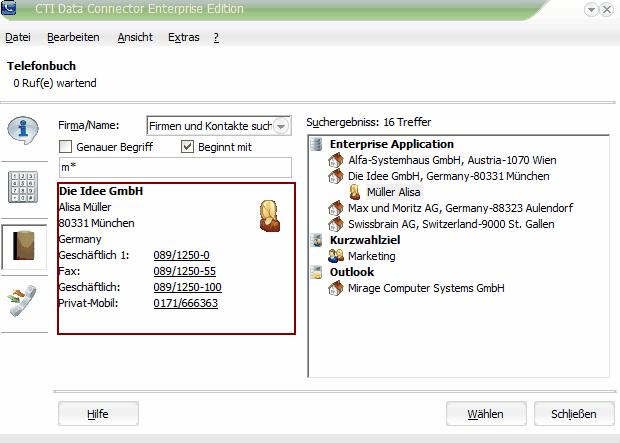
Sofern bei der Adresse hinterlegt, wird ein Symbol für weiblich  oder männlich
oder männlich  angezeigt.
angezeigt.
Klicken Sie links in der Visitenkarte auf die gewünschte Telefonnummer.
Schaltfläche Wählen
Markieren Sie einen Namen und drücken Sie Wählen. Sind mehrere Telefonnummern hinterlegt, erscheint eine Auswahl aller Nummern. Alternativ können Sie über die Option: Nummer eingeben auch eine individuelle Telefonnummer wählen.